时间:2015-11-02 14:54:02 作者:chunhua 来源:系统之家 1. 扫描二维码随时看资讯 2. 请使用手机浏览器访问: https://m.xitongzhijia.net/xtjc/20151102/60829.html 手机查看 评论 反馈
在我们使用Win7系统的时候会发现,一段时间不使用电脑后,电脑的鼠标会出现停顿现象,那么为什么鼠标会停顿呢?鼠标停顿是怎么回事呢?又该如何处理呢?下面请听小编为您分解。
原因:
鼠标停顿是由于Win7系统中有一项USB选择性暂停造成的,这项设置主要是为了节电,当他检测到用户没有对系统进行操作时,而对USB设备进行暂时关闭的功能。如果我们选择关闭它,USB鼠标停顿的现象就不会出现了。
解决方法:
第一步、电脑中打开“控制面板”,把“查看方式”改为“大图标”后,找到并点击“电源选项”。

第二步、在“电源选项”中,我们点击“平衡”右侧的“更改计划设置”。

第三步、跳转的页面中,我们选中并点击“更改高级电源设置(C)”。
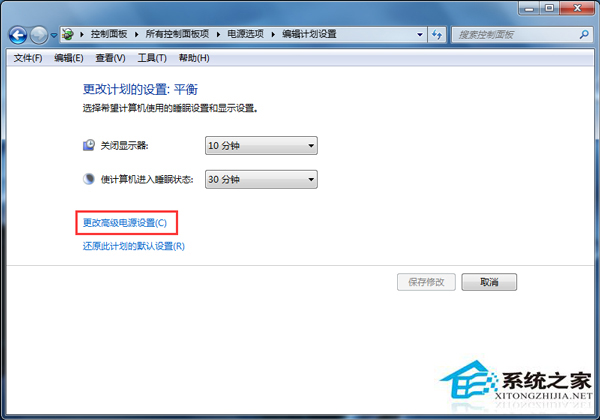
第四步、我们在弹出高级电源设置选项后,我们找到“USB设置”,点击“+”号展开。

第五步、“USB选择性暂停设置”下面的状态,都更改为“已禁用”,再保存即可。

只要您通过以上操作设置,禁用USB选择性暂停设置后,您的鼠标就不会再出现停顿的现象了。
发表评论
共0条
评论就这些咯,让大家也知道你的独特见解
立即评论以上留言仅代表用户个人观点,不代表系统之家立场